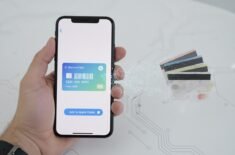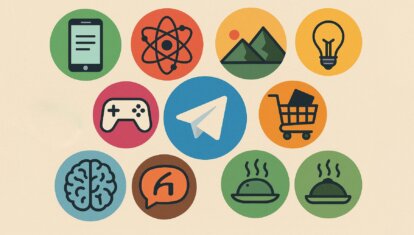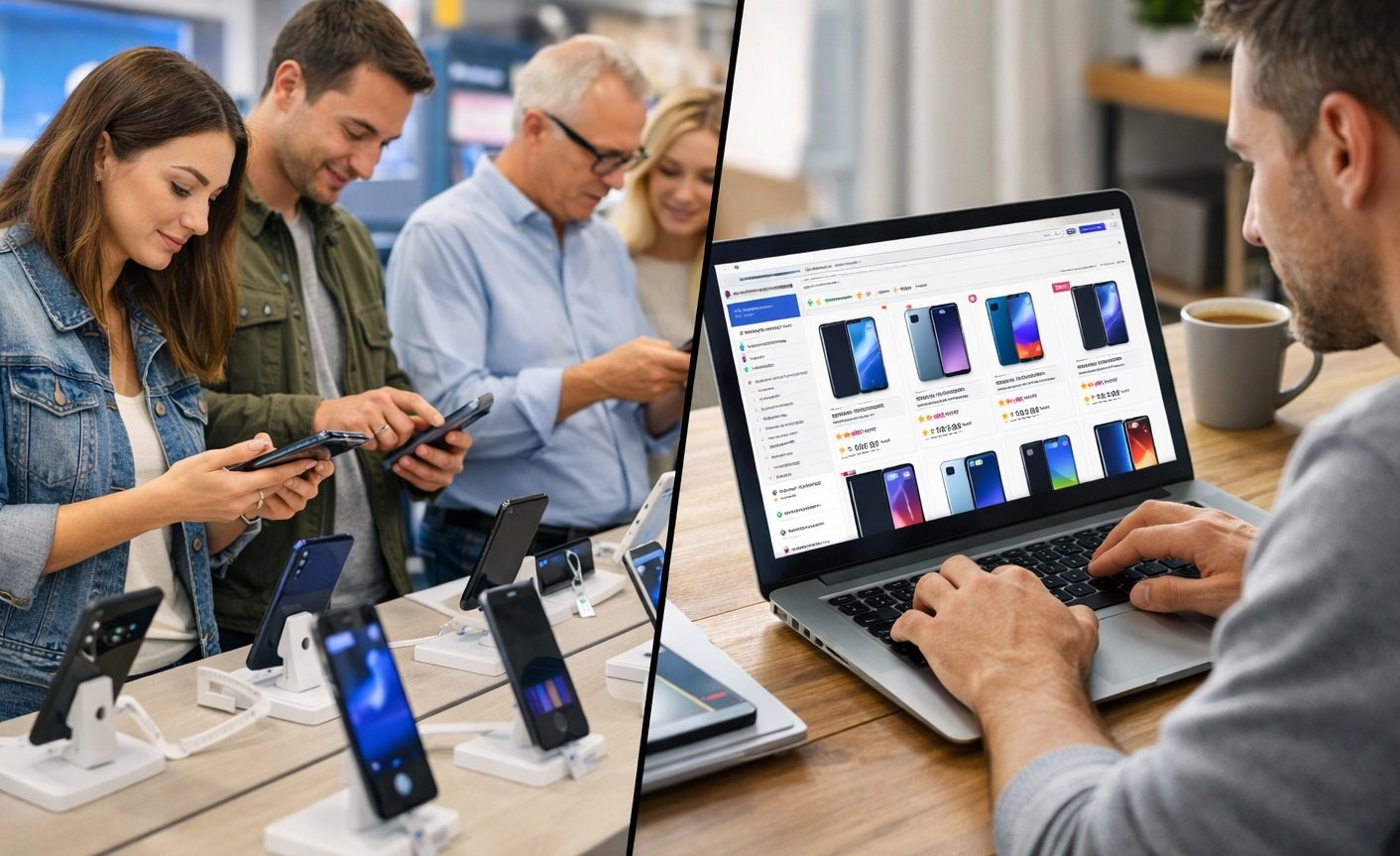Лучшие советы, которые помогут правильно настроить экран на Айфоне
Ежедневно каждый из нас берет Айфон в руки не менее 100 раз, причем в трети случаев делает это просто так — по привычке. Зачастую пользователи делают это от скуки, просто смотря в экран. Естественно, нагрузка на глаза возрастает, но ее можно снизить за счет ряда функций, с помощью которых Apple бережет своих пользователей. А некоторые настройки экрана на iPhone будет полезно изменить всем без исключения — они сделают цвета ярче, насыщеннее, позволив дисплею работать на полную катушку. Хотите узнать, какие параметры дисплея изменить прямо сейчас? Скорее смотрите.

Собрали полезные настройки экрана, которые пригодятся на любом Айфоне
ПОДПИШИСЬ НА НАШ КАНАЛ В ДЗЕНЕ, ЧТОБЫ УЗНАВАТЬ ОБО ВСЕХ СЕКРЕТАХ ТЕХНИКИ APPLE ПЕРВЫМ
Содержание
Как увеличить яркость экрана на Айфоне
Вы наверняка не раз слышали, что у многих моделей iPhone Apple указывает два показателя: максимальную и пиковую яркость. Вторая — всегда выше, но включить ее, просто установив максимум в Пункте управления, нельзя. Для этого нужно снять или получить видео в формате HDR — об этом у нас есть отдельный материал. Далее — просто следуйте инструкции.
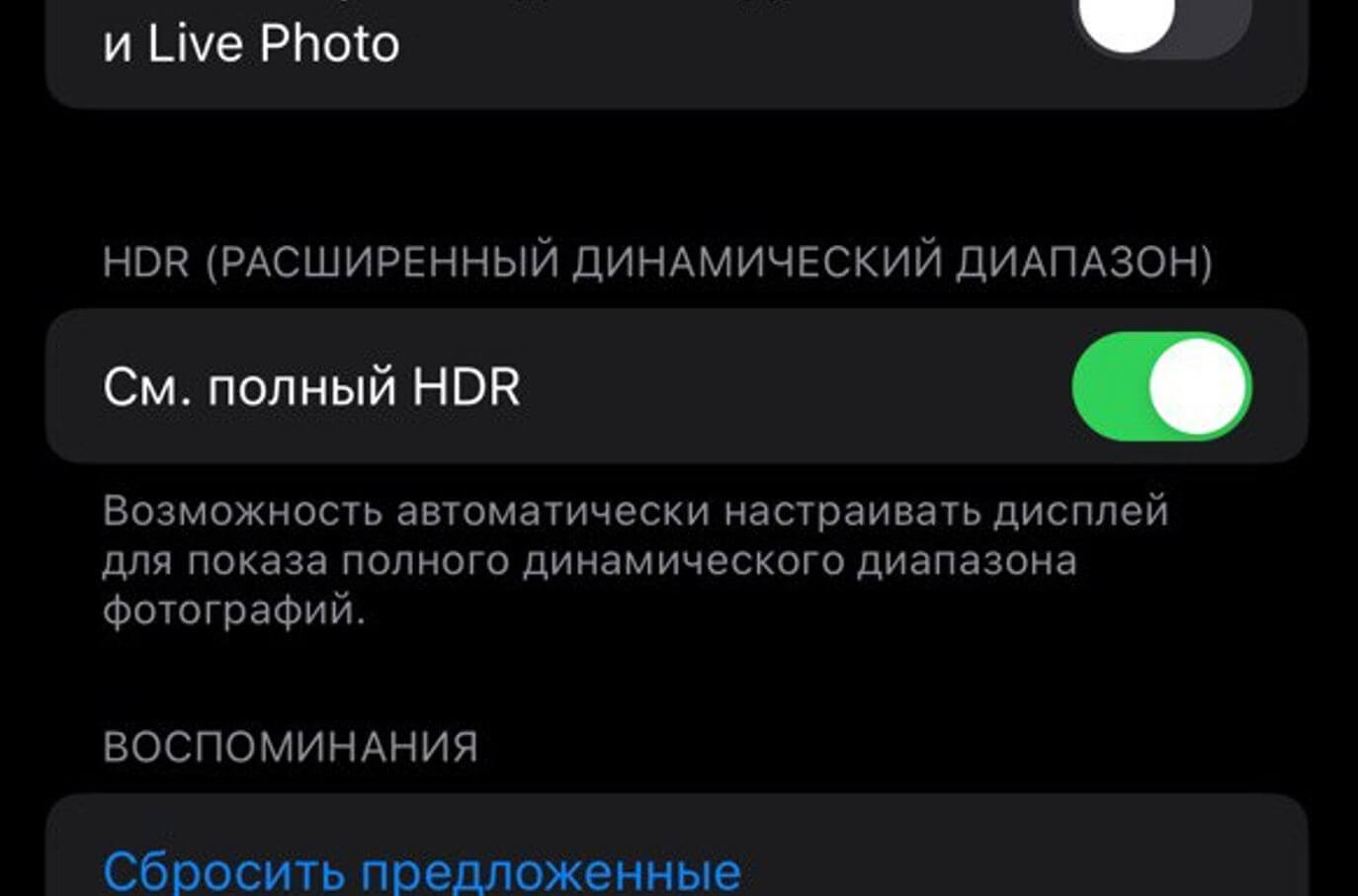
Если контент снят в режиме HDR, Айфон автоматически увеличит яркость экрана
- Зайдите в настройки Айфона.
- Выберите в списке «Фото».
- Далее перейдите в этот пункт и найдите «См. полный HDR».
Что теперь? При просмотре фото или видео в HDR на Айфоне экран автоматически станет ярче, тем самым подчеркнув контрастность контента. Яркость увеличится автоматически, даже если вы установили ее на минимум, а после просмотра снова вернется на прежний уровень. Эта фишка работает не только с контентом из галереи Айфона, но и в приложениях соцсетей.
Рабочий стол на iPhone по-новому: какими могли быть иконки приложений в iOS
Как уменьшить яркость на Айфоне меньше минимума
Бывало у вас такое, что в темное время суток яркость на Айфоне была установлена на минимум, но этого будто бы мало? Есть способ сделать ее еще ниже, вот только для этого вам придется найти их самостоятельно и нырнуть поглубже в Настройки. Результат вас точно впечатлит.
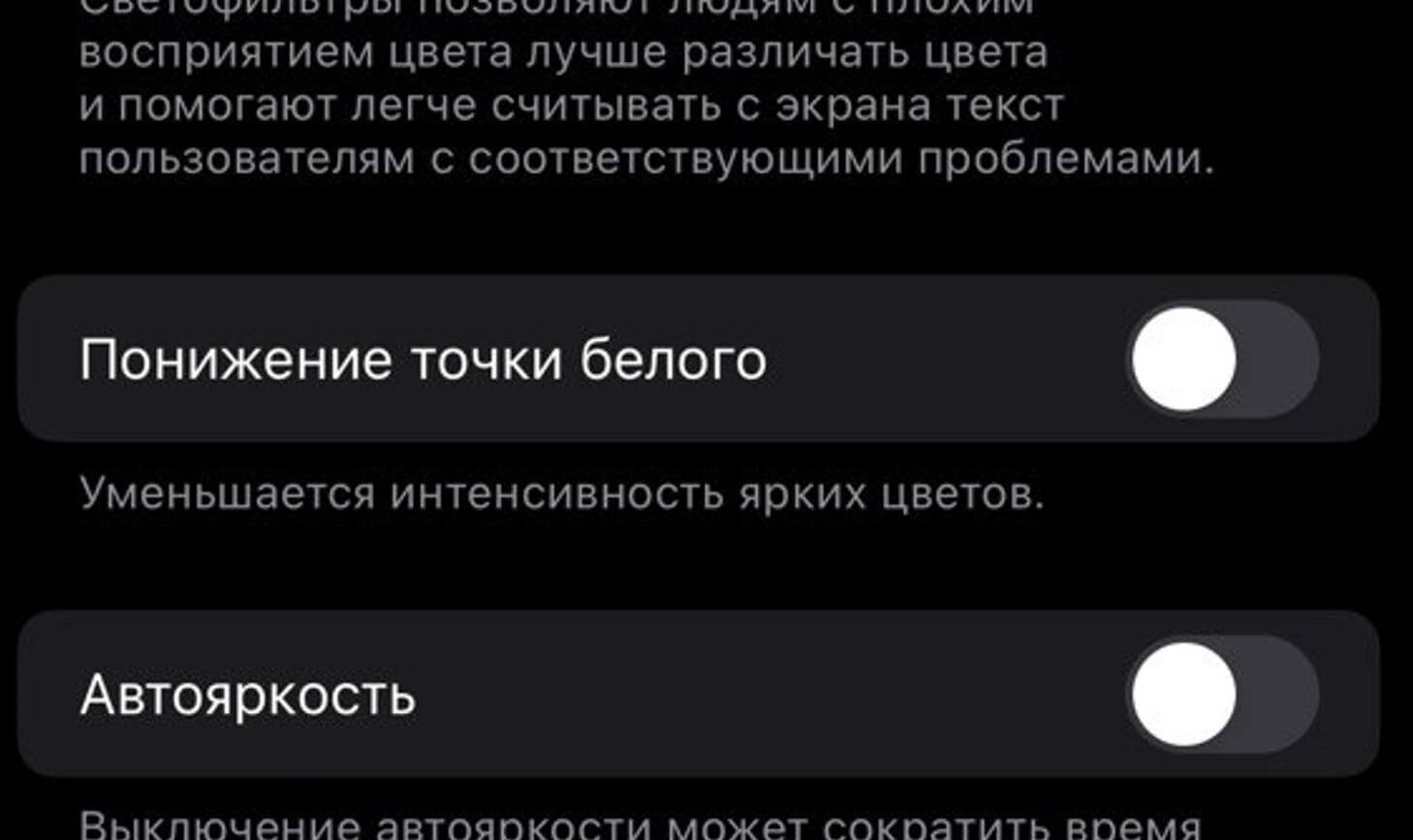
Эта функция уменьшает яркость экрана Айфона еще сильнее
- Зайдите в Настройки Айфона.
- Выберите «Универсальный доступ».
- Выберите «Дисплей и размер текста».
- В самом низу списка найдите «Понижение точки белого» и активируйте ползунок.
Эта небольшая и незаметная настройка позволяет снизить интенсивность ярких цветов, за счет чего яркость дисплея Айфона снизится еще больше. Не забудьте отключить ее при ярком свете, иначе экран будет тусклым!
Как создать второй аккаунт в Телеграм и добавить его на Айфон
Настройки цвета экрана в Айфоне
Если цвета дисплея в Айфоне доставляют вам дискомфорт и есть ощущение, что было бы неплохо их слегка подкорректировать, разработчики предусмотрели для вас настройки светофильтров. Найти ее не так-то просто, как на Андроид, но вполне реально.
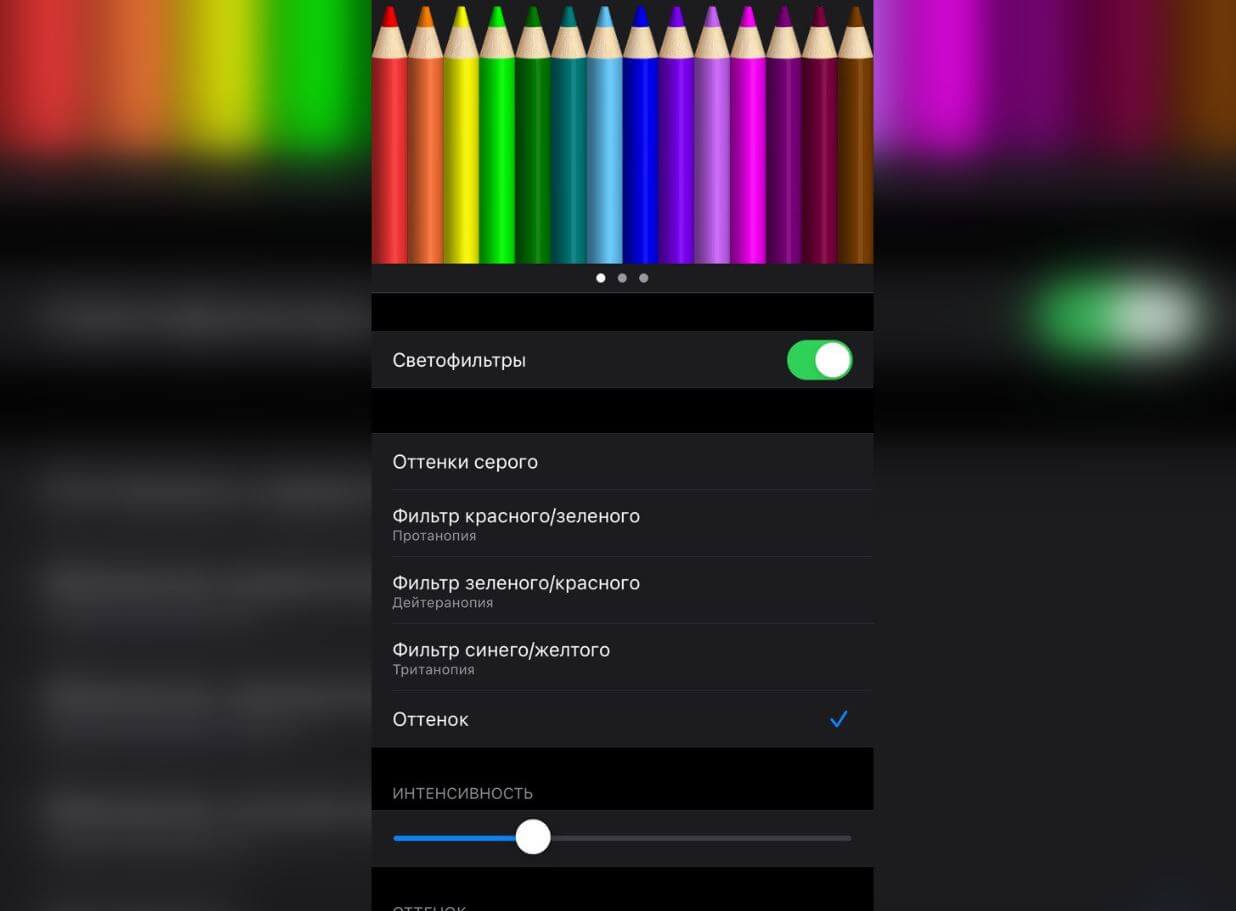
Светофильтры помогают установить нужные оттенки экрана
- Зайдите в Настройки.
- Выберите «Универсальный доступ».
- Затем нажмите «Дисплей и размер текста».
- Выберите «Светофильтры» и активируйте их.
Далее вам предстоит выбрать нужную настройку, каждая из которых будет подчеркивать разные цвета экрана. Первые три выглядят немного диковато и делают изображение непривычным, но если попробовать изменить интенсивность цветов на Айфоне, то может получиться что-то интересное. Самый универсальный — это «Оттенок», который практически не искажает изображение, но меняет цветовую температуру экрана!
Правда ли, что iOS 17.5.1 убивает батарею и стоит ли переживать, если уже обновил Айфон
Как записывать экран на Айфоне со звуком
Наверняка вам много раз приходилось объяснять своим близким, как работает та или иная функция. Чтобы не объяснять все нюансы по телефону или видеозвонку, проще сделать запись экрана с голосом на Айфоне. Вы будете удивлены, но для этого даже не понадобится сторонний софт — все уже есть в iOS.
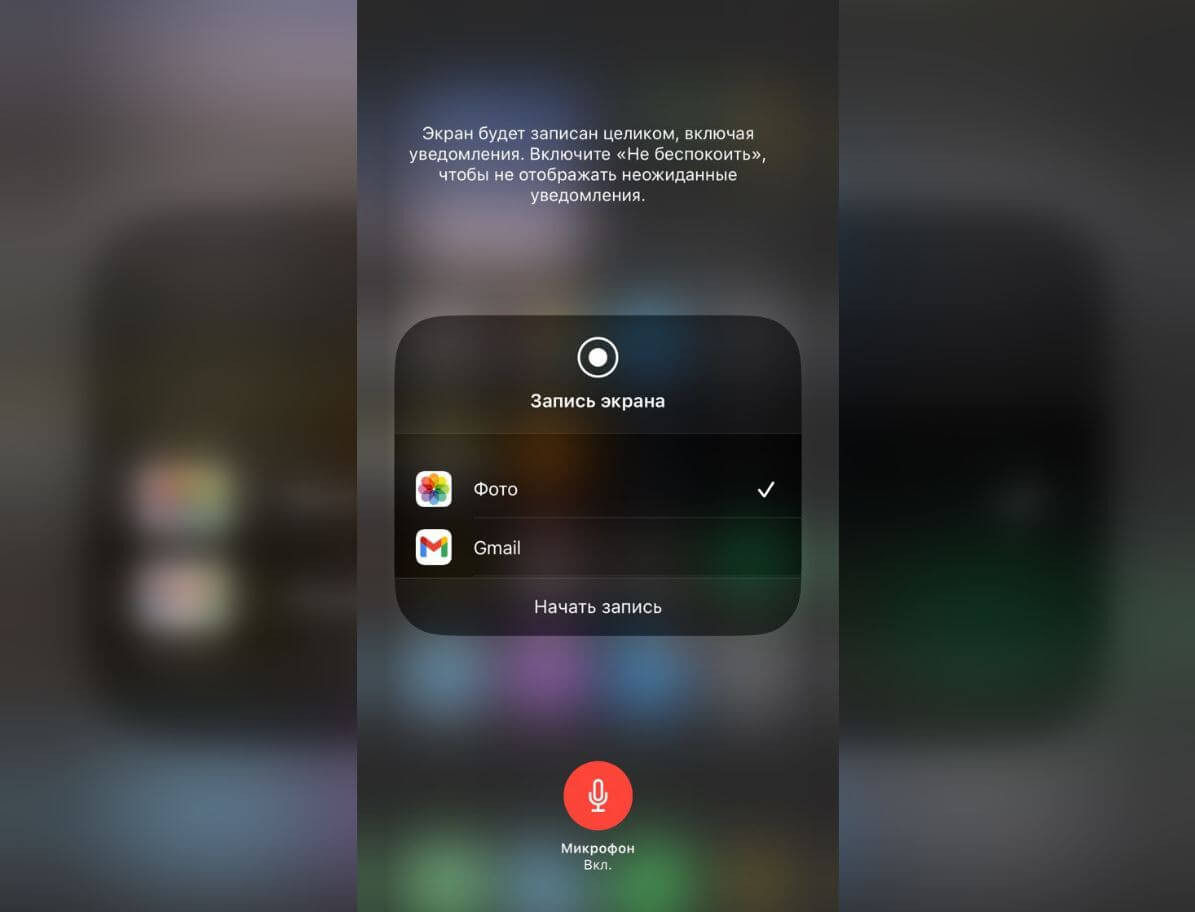
Записать голос, пока снимаете экран на Айфоне, очень просто — не нужен дополнительный софт
- Откройте Пункт управления и найдите Запись экрана.
- Зажмите клавишу до появления меню.
- Внизу нажмите «Микрофон вкл».
- Теперь вернитесь назад в Пункт управления и запустите Запись экрана.
Пока вы фиксируете происходящее на дисплее, можете сделать видео со своим голосом. Запись аудио закончится ровно в тот момент, когда вы нажмете на Стоп. Не забудьте отключить ее, если не хотите, чтобы кто-то услышал лишнее!
5 очень полезных приложений для твоих Apple Watch, которые не найти в подборках App Store
Можно ли отключить True Tone на Айфоне
True Tone в Айфоне — одна из самых спорных функций. С одной стороны, она меняет цветовую температуру экрана, подгоняя ее под окружающую среду. С другой стороны, оттенок на экране смартфона постоянно переключается, причем не всегда плавно. Так что, какой бы она удобной ни была, многие часто спрашивают, как отключить True Tone на Айфоне. Объясняем.
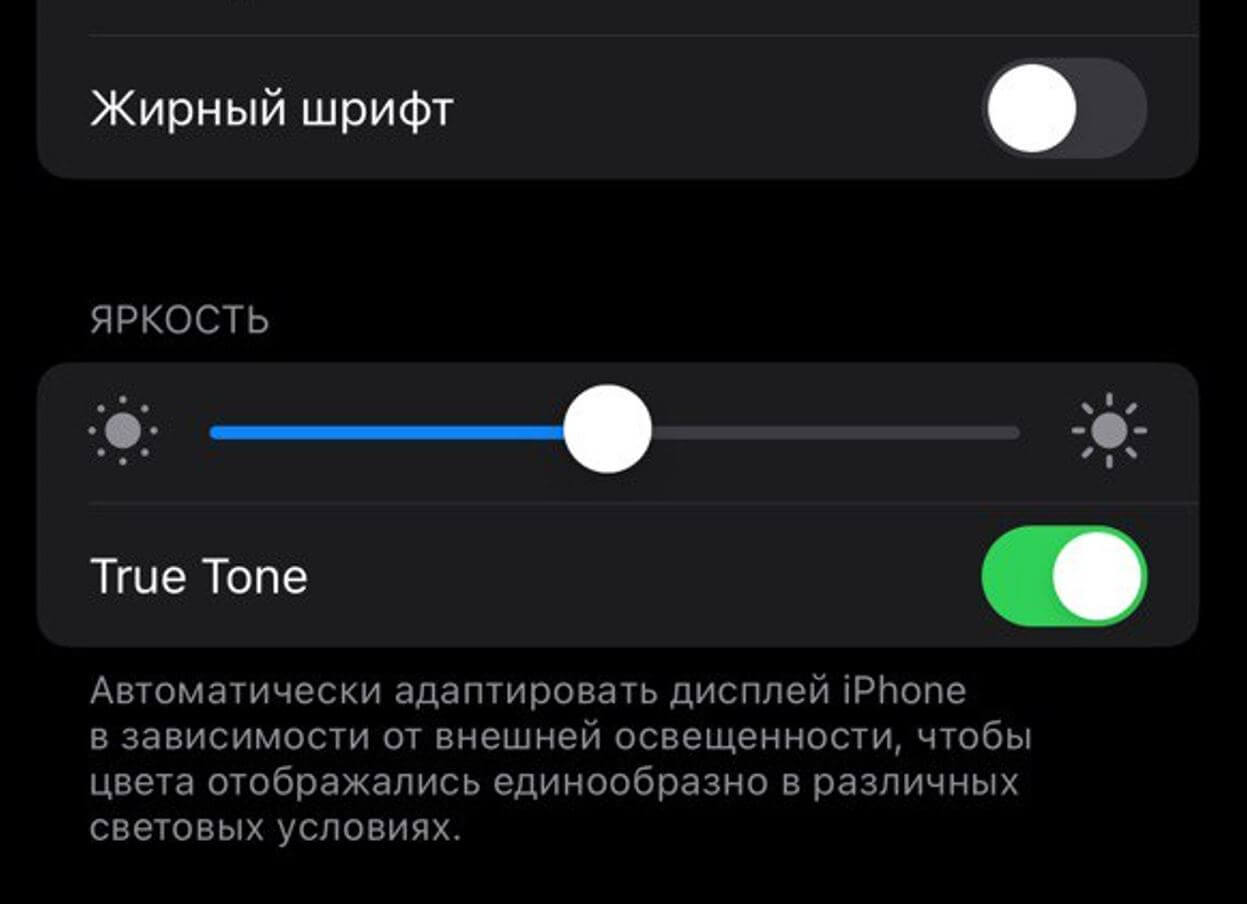
Отключите True Tone, если он доставляет вам дискомфорт
- Зайдите в Настройки.
- Выберите «Экран и яркость».
- Найдите пункт True Tone и деактивируйте ползунок.
Теперь экран всегда будет одного цветового оттенка, если быть точнее — холодного. Но до тех пор, пока вы не включите Night Shift. Удобно это или нет — решать вам, а при необходимости можно снова активировать функцию. О ней, кстати, у нас есть отдельная и очень полезная статья.